Windows 10 Start számos testreszabási lehetőséget kínál. Új megjelenésű és számos új funkcióval gazdagítja a Windows élményét. Megjeleníti a Live Tiles és így tovább! Még megjeleníti a listáját Legtöbbet használt fájlokat, mappákat és alkalmazásokat a kényelem érdekében, tudván, hogy ezeket újra és újra használni szeretné. Adatvédelem céljából egyesek nem feltétlenül szeretnék megjeleníteni ezt az elemet. Lássuk, hogyan távolíthatja el a leggyakrabban használt listát a Windows 10 Start menüből - teljesen vagy csak az elemek kiválasztására. Azt is látni fogjuk, hogyan adhatja hozzá kedvenc helyeit itt.
Távolítsa el a leggyakrabban használt listát a Windows 10 Start menüből

A Testreszabás listában megjelenik a Nemrég megnyitott programok tárolása és megjelenítése a Start menüben. Kapcsolja a kapcsolót Ki állásba.
Most nyissa meg a Start Menüt, és üres hely lesz.
Mappák és elemek hozzáadása a Windows 10 indításához
Ha szeretné, hozzáadhat néhány olyan mappát és helyet, ahová gyakran látogat, hogy töltse ki ezt az üres helyet. Ehhez be kell írnia a Start menü listájának testreszabását.
Kattintson a A lista testreszabása link az alábbi beállítások panel megnyitásához. A fenti képre hivatkozhat. Ez lehetővé teszi, hogy személyre szabhassa azokat a helyeket, amelyekre hivatkozni szeretne, a Windows 10 Start gyorsindító részében.

Különleges program elrejtése a leggyakrabban használt listából
Ha csak a leggyakrabban használt listán szeretné elrejteni a kiválasztott vagy bizonyos programokat, akkor egyszerűen kattintson az elemre a jobb egérgombbal, és kattintson rá Ne jelenjen meg ebben a listában.

Menjen ide, ha el szeretné rejteni a legutóbb hozzáadott alkalmazások csoportot a Windows 10 Start menüjében.
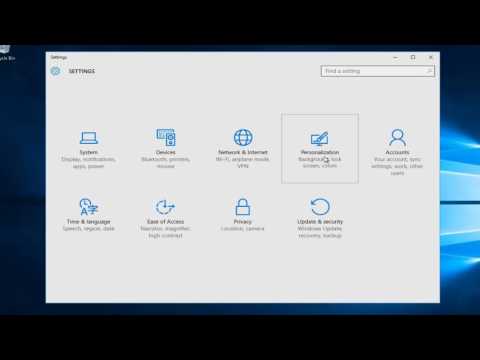

![A leggyakrabban használt és legkevésbé használt 4 számjegyű PIN-számok [Biztonságelemző jelentés] A leggyakrabban használt és legkevésbé használt 4 számjegyű PIN-számok [Biztonságelemző jelentés]](https://i.technology-news-hub.com/images/blog/the-most-common-and-least-used-4-digit-pin-numbers-security-analysis-report-1-j.webp)



